كيفية إنشاء نموذج طلب اقتباس في WordPress (قالب)
نشرت: 2018-06-27هل تدير شركة خدمات وترغب في منح زوار موقعك طريقة سهلة لطلب عرض أسعار منك؟ إن القدرة على إعطاء العملاء فكرة عما يمكن أن يتوقعوا دفعه مقابل الخدمة التي تقدمها هو أمر مفيد في إنشاء عمل متعاقد عليه بينك وبين عملائك.
في هذه المقالة ، سنوضح لك كيفية إنشاء طلب نموذج اقتباس في WordPress.
فوائد نموذج طلب اقتباس WordPress
في كثير من الأحيان ، تعرض الشركات أرقام هواتفها حتى يتمكن العملاء من الاتصال وطلب عرض أسعار. ومع ذلك ، على الرغم من أن هذه الطريقة تعمل مع الشركات الكبيرة ، إلا أنها تقدم العديد من التحديات لأصحاب الأعمال الصغيرة:
- التوفر المحدود - إذا كنت مالكًا للمشغل ، فقد لا تكون متاحًا للرد على الهاتف طوال الوقت. هذا يمكن أن يؤدي إلى فقدان فرص البيع.
- نقص التفاصيل - في بعض الأحيان تحتاج إلى تفاصيل محددة لإعداد عرض أسعار ، مما قد يتطلب مكالمات هاتفية متعددة ذهابًا وإيابًا مع العميل. قد يكون هذا محبطًا لكلا الجانبين.
- لا توجد سجلات - ما لم تستخدم CRM ، فمن الصعب الاحتفاظ بسجلات الاتصالات. قد ينتهي بك الأمر إلى خسارة المال بسبب هذا الفوضى ، الذي يضر بك.
لهذا السبب يستخدم أصحاب الأعمال الأذكياء نموذج طلب عرض أسعار لأتمتة العمليات وتنمية أعمالهم.
من خلال طلب نموذج عرض أسعار ، يمكنك الحصول على معلومات محددة من العملاء المحتملين واستخدام المنطق الذكي لتخصيص النموذج بناءً على احتياجات المستخدم.
سيؤدي ذلك إلى تحسين رضا العملاء وزيادة الاحتفاظ بهم.
يمكنك أيضًا دمج النموذج تلقائيًا مع خدمة التسويق عبر البريد الإلكتروني لإغلاق المزيد من الصفقات ، وإنشاء قائمة بريد إلكتروني أكبر ، وتنمية أعمالك.
في الواقع ، تتكامل WPForms حاليًا مع خدمات التسويق عبر البريد الإلكتروني التالية ، مما يجعل حياتك أسهل:
- اتصال متواصل
- ابر
- Mailchimp
- تحصل على رد
- مراقب الحملة
- تقطر
الآن دعنا نلقي نظرة على كيفية إنشاء طلب نموذج اقتباس في WordPress مع مكون إضافي.
كيفية إنشاء نموذج طلب اقتباس في WordPress (قالب)
قمنا بتجميع فيديو تعليمي حتى تتمكن من متابعة هذا الدليل.
إذا كنت تفضل قراءة التعليمات ، فإليك دليلًا تفصيليًا حول إنشاء نموذج طلب عرض أسعار في WordPress.
- قم بإنشاء نموذج طلب اقتباس في WordPress
- تخصيص نموذج طلب الاقتباس الخاص بك
- أضف Smart Logic إلى النموذج الخاص بك
- تخصيص الإعدادات العامة للنموذج الخاص بك
- تكوين إخطارات طلب نموذج الاقتباس الخاص بك
- قم بتكوين طلب تأكيدات نموذج الاقتباس
- أضف نموذج طلب عرض أسعار في ووردبريس
الخطوة 1: قم بإنشاء نموذج طلب اقتباس في WordPress
أول شيء عليك القيام به هو تثبيت وتفعيل المكون الإضافي WPForms. لمزيد من التفاصيل ، اتبع هذا الدليل خطوة بخطوة حول كيفية تثبيت مكون إضافي في WordPress.
بعد ذلك ، انتقل إلى WPForms »إضافة جديد لإنشاء نموذج جديد.
في شاشة الإعداد ، قم بتسمية النموذج الخاص بك وحدد قالب طلب نموذج عرض أسعار.
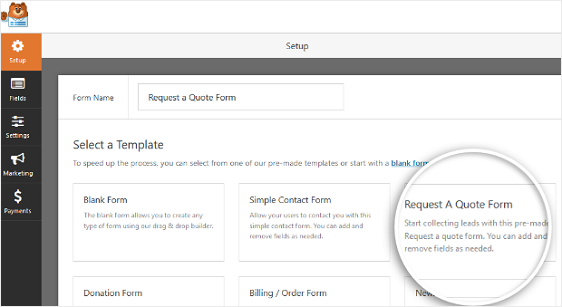
سيقوم WPForms بإنشاء طلب نموذج عرض أسعار.
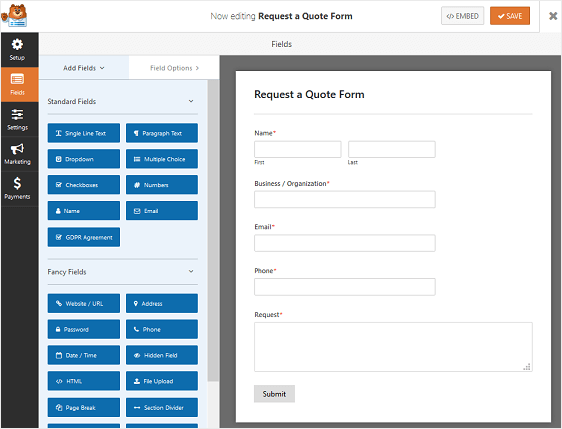
هنا ، يمكنك إضافة حقول إضافية إلى نموذج طلب عرض الأسعار الخاص بك عن طريق سحبها من اللوحة اليسرى إلى اللوحة اليمنى.
لتخصيص حقول النموذج ، انقر عليها لإجراء تغييرات. يمكنك أيضًا النقر فوق حقل النموذج وسحبه لإعادة ترتيب الطلب في نموذج الطلب الخاص بك.
بمجرد الانتهاء من تخصيص النموذج الخاص بك ، انقر فوق حفظ .
على سبيل المثال الخاص بنا ، سنقوم بإنشاء طلب نموذج عرض أسعار لشركة تنسيق الحدائق.
الخطوة 2: تخصيص نموذج طلب عرض الأسعار الخاص بك
تسمح لك WPForms بجمع كل المعلومات التي تحتاجها لإنشاء عرض أسعار مخصص لعملائك.
لمساعدتك في بعض التخصيصات الشائعة التي قد ترغب في إجرائها على نموذج طلب عرض الأسعار الخاص بك ، سنعرض لك أولاً كيفية إضافة مربعات اختيار إليه حتى يتمكن العملاء من تحديد الخدمات التي يرغبون في الحصول على عروض أسعار لها.
بالنسبة لمثال أعمال تنسيق الحدائق ، سنضيف مربع اختيار للخدمات مثل القص والتغطية ومعالجة الحشائش.
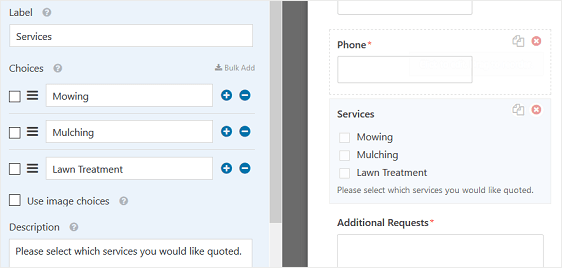
يمكنك إضافة خانة اختيار باتباع الخطوات التالية:
- في محرر نماذج WPForms ، ضمن الإعدادات ، انتقل إلى إضافة الحقول
- اسحب حقل "مربعات الاختيار" إلى اللوحة اليمنى للنموذج
- انقر فوق حقل مربعات الاختيار في لوحة المعاينة لإجراء التغييرات
- قم بتسمية مجالك ، وأضف خيارات الخدمة ، وقم بتضمين وصف يشرح لزوار الموقع ما يجب القيام به
- إذا كنت ترغب في إضافة اختيارات الصور بجوار خيارات الخدمة الخاصة بك ، فراجع البرنامج التعليمي الخاص بنا حول كيفية إضافة اختيارات الصور إلى WPForms
إذا كان لديك الكثير من خيارات الخدمة للأشخاص للاختيار من بينها ، وتريد تقسيم مربعات الاختيار الخاصة بك إلى عدة أعمدة ، فانتقل إلى " خيارات متقدمة" واختر " تخطيط الاختيار" ليكون 1 أو 2 أو 3 أو أعمدة مضمنة.
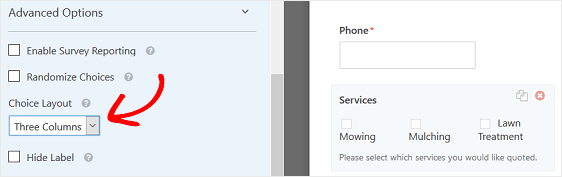
سيجعل هذا النموذج أكثر تنظيمًا ويمنع إجهاد الشكل.
الآن بالنسبة لبعض الناس ، هذا كل ما يحتاجون إليه. إذا كان هذا صحيحًا بالنسبة لك ، فما عليك سوى حفظ النموذج والتخطي إلى تكوين إعدادات fomr.
ومع ذلك ، إذا كنت ترغب في تقليل حجم النموذج الخاص بك لأنه طويل ، فيمكنك تمكين المنطق الشرطي الذكي للمساعدة في تبسيط عملية ملء نموذج طلب WordPress للعملاء المحتملين.
الخطوة 3: أضف Smart Logic إلى النموذج الخاص بك
يسمح لك منطق WPForms الذكي بإظهار أو إخفاء حقول النموذج بناءً على ما يختاره المستخدم. يعد هذا مفيدًا للغاية عندما تحتاج إلى معلومات إضافية لإعداد أفضل تقدير ، ولكن لا ترغب في إعاقة زوار الموقع بحقول النموذج التي لا تنطبق عليهم.
بالنسبة لمثال المناظر الطبيعية لدينا ، ستحتاج إلى معرفة حجم منطقة العشب من أجل تقديم أفضل عرض أسعار لبعض الخدمات التي تقدمها.
للبدء ، دعنا نسحب حقل نموذج نصي ذو سطر مفرد إلى النموذج الخاص بك. سنسمي هذا الحقل "حجم منطقة العشب". يمكنك تغيير التسمية بناءً على طلبك الذي يحتاجه نموذج عرض الأسعار.

بعد ذلك ، انتقل إلى خيارات متقدمة »الشروط ضمن خيارات الحقل. انقر فوق المربع المسمى تمكين المنطق الشرطي .
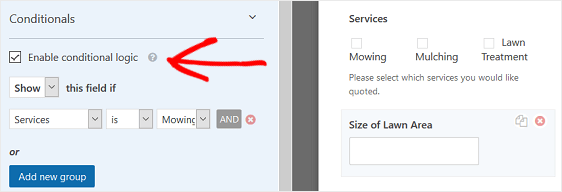
من هنا ، يمكنك اختيار إظهار حقل معين إذا كان يلبي متطلبات المستخدم الخاص بك. في مثالنا ، اخترنا عرض حقل "حجم منطقة العشب" إذا اختار المستخدم خدمات القص.
أضف العديد من المعايير التي تحتاجها لجعل طلبك للحصول على نموذج عرض أسعار منطقيًا.
عند الانتهاء ، انقر فوق حفظ .
سننظر الآن في كيفية تكوين إعدادات نموذج طلب عرض الأسعار.
الخطوة 4: تخصيص الإعدادات العامة للنموذج الخاص بك
للبدء ، انتقل إلى الإعدادات> » عام .
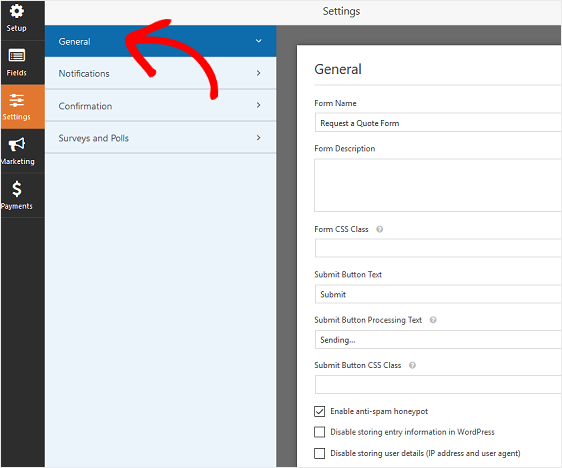
هنا يمكنك تكوين ما يلي:
- اسم النموذج - قم بتغيير اسم النموذج الخاص بك هنا إذا كنت ترغب في ذلك.
- وصف النموذج - امنح النموذج وصفًا.
- إرسال نص الزر - تخصيص النسخة على زر الإرسال.
- منع البريد العشوائي - أوقف البريد العشوائي في نموذج الاتصال باستخدام ميزة مكافحة البريد العشوائي أو hCaptcha أو Google reCAPTCHA. يتم تمكين مربع الاختيار مكافحة البريد العشوائي تلقائيًا في جميع النماذج الجديدة.
- نماذج AJAX - قم بتمكين إعدادات AJAX بدون إعادة تحميل الصفحة.
- تحسينات القانون العام لحماية البيانات (GDPR) - يمكنك تعطيل تخزين معلومات الإدخال وتفاصيل المستخدم ، مثل عناوين IP ووكلاء المستخدم ، في محاولة للامتثال لمتطلبات القانون العام لحماية البيانات (GDPR). تحقق من إرشاداتنا خطوة بخطوة حول كيفية إضافة حقل اتفاقية القانون العام لحماية البيانات (GDPR) إلى نموذج الاتصال البسيط الخاص بك.
عند الانتهاء ، انقر فوق حفظ .
الخطوة 5: تكوين إخطارات طلب نموذج عرض الأسعار الخاص بك
تعد الإشعارات طريقة رائعة لإرسال بريد إلكتروني كلما تم تقديم طلب للحصول على عرض أسعار على موقع الويب الخاص بك.
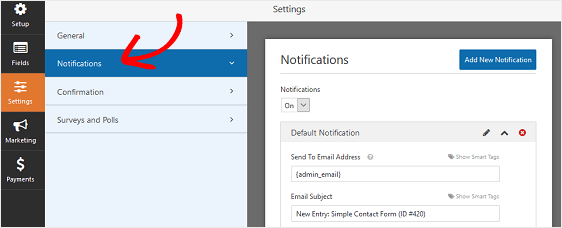
ما لم تقم بتعطيل هذه الميزة ، كلما طلب شخص ما عرض أسعار منك ، ستتلقى إشعارًا بشأن الطلب. يمكنك تعطيل هذا إذا كنت ترغب في ذلك.
إذا كنت تستخدم العلامات الذكية ، فيمكنك أيضًا إرسال إشعار بالبريد الإلكتروني إلى المستخدم عند إرسال طلب للحصول على عرض أسعار. سيتيح لهم ذلك معرفة أن طلبهم قد تم استلامه وأنك ستتواصل معك قريبًا. سيتضمن أيضًا أي تفاصيل تم إدخالها في نموذج الاقتباس.
لمزيد من المساعدة في هذه الخطوة ، تحقق من وثائقنا حول كيفية إعداد إشعارات النماذج في WordPress.
إذا كنت ترغب في الحفاظ على اتساق العلامات التجارية عبر رسائل البريد الإلكتروني الخاصة بالإشعارات ، فيمكنك الاطلاع على هذا الدليل حول إضافة رأس مخصص إلى قالب البريد الإلكتروني الخاص بك.
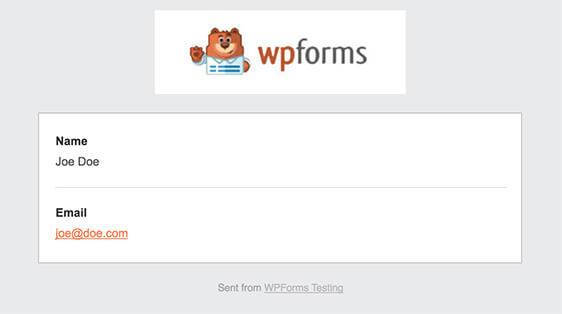
الخطوة 6: قم بتكوين طلب تأكيدات نموذج الاقتباس
تأكيدات النموذج عبارة عن رسائل يتم عرضها للمستخدمين فور إرسالهم نموذج طلب اقتباس على موقع الويب الخاص بك. إنها تتيح للأشخاص معرفة أن النموذج قد تمت معالجته ويمنحك الفرصة لإعلامهم بالخطوات التالية.
يحتوي WPForms على ثلاثة أنواع تأكيد للاختيار من بينها:
- رسالة. هذا هو نوع التأكيد الافتراضي في WPForms. عندما يرسل زائر الموقع طلبًا للحصول على نموذج عرض أسعار ، ستظهر رسالة تأكيد بسيطة لإعلامهم بأن النموذج الخاص بهم قد تمت معالجته. قد تشكرهم على طلبهم وتعلمهم أنك ستتواصل معك. ابحث هنا عن بعض رسائل النجاح الرائعة للمساعدة في تعزيز سعادة العملاء.
- عرض الصفحة. سيأخذ نوع التأكيد هذا زوار الموقع إلى صفحة ويب معينة على موقعك لشكرهم على إرسال النموذج أو إخبارهم بما يجب عليهم فعله بعد ذلك. للمساعدة في القيام بذلك ، راجع برنامجنا التعليمي حول إعادة توجيه العملاء إلى صفحة شكرًا لك. بالإضافة إلى ذلك ، تأكد من مراجعة مقالتنا حول إنشاء صفحات شكر فعالة لتعزيز ولاء العملاء.
- انتقل إلى URL (إعادة توجيه). يُستخدم هذا الخيار عندما تريد إرسال زوار الموقع إلى موقع ويب مختلف.
لإعداد تأكيد نموذج ، انقر فوق علامة التبويب " تأكيد" في "محرر النماذج" ضمن " الإعدادات" .
بعد ذلك ، اختر نوع التأكيد الذي تريد إنشاءه: رسالة ، أو إظهار الصفحة ، أو الانتقال إلى URL (إعادة توجيه).
على سبيل المثال لدينا ، سنختار رسالة .
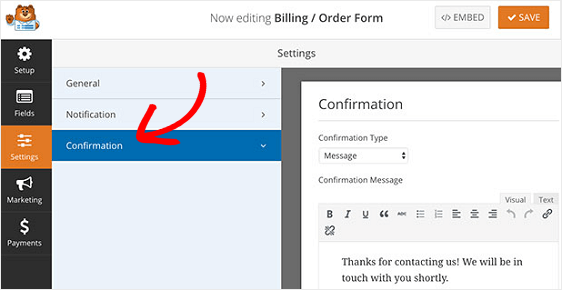
عند الانتهاء ، انقر فوق حفظ .
للحصول على مساعدة بشأن أنواع التأكيد الأخرى ، راجع وثائقنا الخاصة بإعداد تأكيدات النموذج.
حان الوقت الآن لإضافة طلبك نموذج عرض أسعار إلى موقع الويب الخاص بك على WordPress.
الخطوة 7: قم بإضافة نموذج طلب عرض أسعار في WordPress
يسمح لك WPForms بإضافة النماذج الخاصة بك إلى العديد من المواقع على موقع الويب الخاص بك ، بما في ذلك منشورات المدونة والصفحات وحتى أدوات الشريط الجانبي.
دعنا نلقي نظرة على خيار تضمين المنشور / الصفحة الأكثر شيوعًا.
للبدء ، أنشئ صفحة جديدة أو انشر في WordPress ، أو انتقل إلى إعدادات التحديث على صفحة موجودة. بعد ذلك ، انقر داخل الكتلة الأولى (هذه هي المساحة الفارغة أسفل عنوان صفحتك) وانقر فوق علامة + + ثم أيقونة WPForms .
ستظهر أداة WPForms داخل الكتلة الخاصة بك. انقر فوق القائمة المنسدلة WPForms واختر النموذج الذي قمت بإنشائه بالفعل والذي تريد إدراجه في صفحتك.
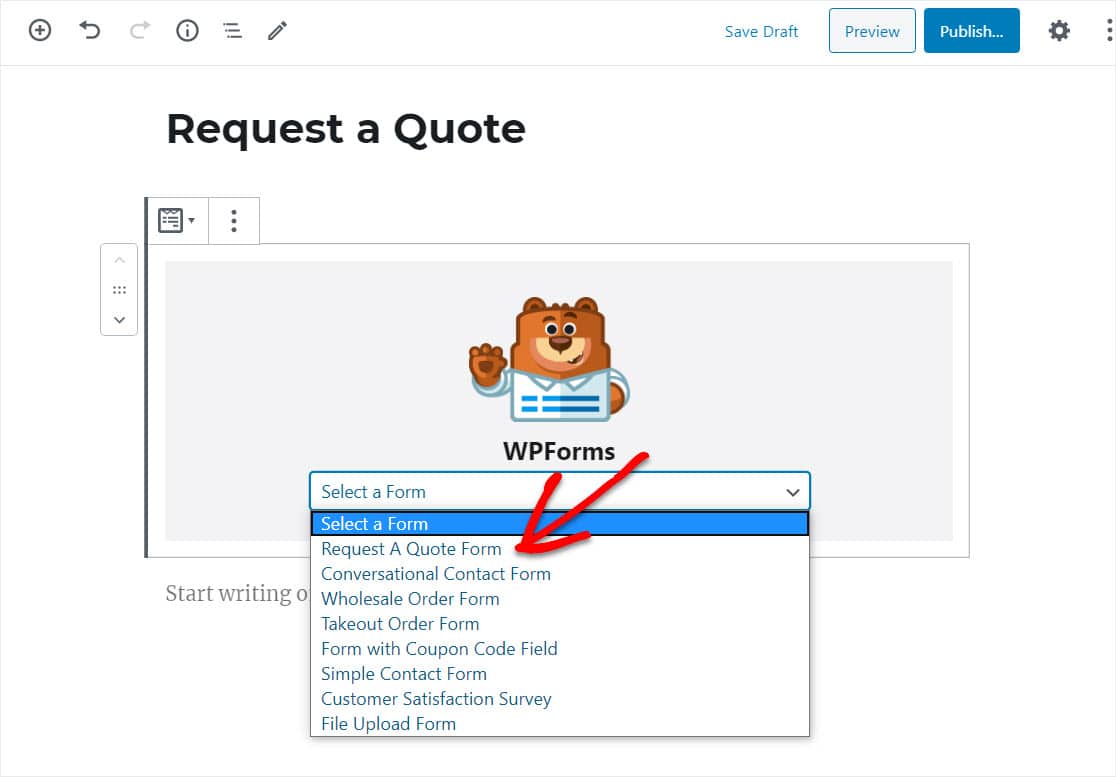
بعد ذلك ، انشر صفحتك واعرضها.
فيما يلي مثال لطلبنا نموذج عرض أسعار:
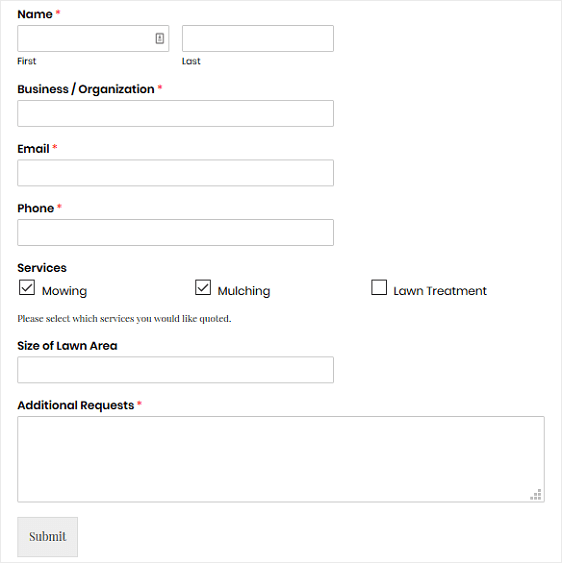
افكار اخيرة
وهناك لديك! أنت تعرف الآن كيفية إنشاء نموذج طلب اقتباس في WordPress ليقوم زوار موقعك بملئه.
إذا كنت تريد إضافة شروط خدمة رسمية أو إخلاء مسؤولية لطلب نموذج عرض أسعار ، فراجع وثائقنا حول كيفية إضافة خانة اختيار شروط الخدمة إلى نماذج WordPress الخاصة بك. يساعد هذا في التأكد من أن المستخدمين يعرفون بالضبط ما يخبئه لهم عندما يرسلون طلبًا للحصول على عرض أسعار منك.
فما تنتظرون؟ ابدأ باستخدام أقوى مكون إضافي لنماذج WordPress اليوم.
ولا تنس ، إذا أعجبك هذا المقال ، فيرجى متابعتنا على Facebook و Twitter.
